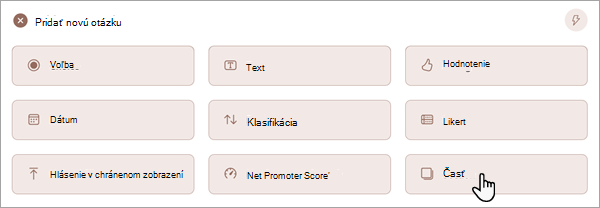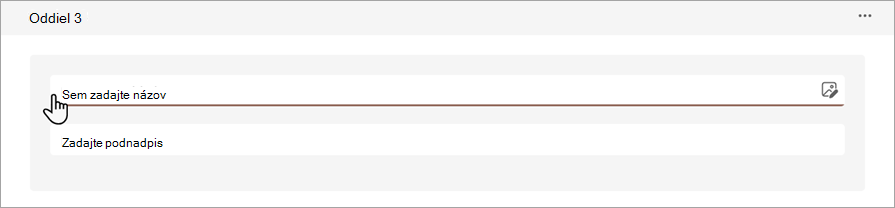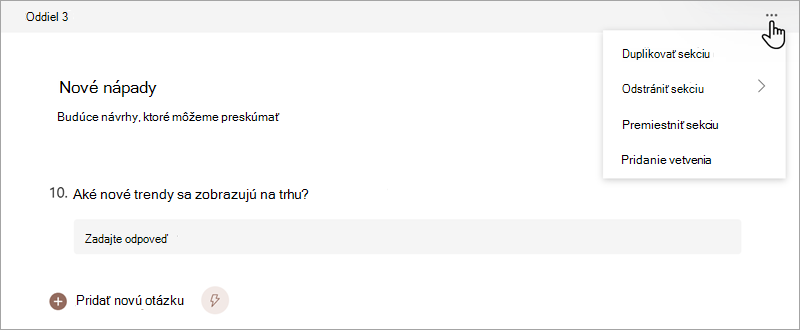Tip: Získajte ďalšie informácieo Microsoft Forms alebo začnite ihneď a vytvorte prieskum, kvíz alebo anketu. Chcete rozšírenejšie značky, typy otázok a analýzu údajov? Try Dynamics 365 Customer Voice.
Ak vytvárate zdĺhavý prieskum alebo dotazník, je užitočné usporiadať otázky do viacerých strán alebo sekcií, ktoré môžete jednoducho zmeniť a usporiadať. Sekcie tiež pomáhajú zorientovať sa v respondentoch používajúcich dlhý prieskum, ktorý bol usporiadaný do menších častí.
Pridanie sekcií
-
V Microsoft Forms otvorte prieskum, dotazník alebo iný typ formulára, do ktorého chcete pridať sekcie.
-
Vyberte položku + Pridať nové.
-
Posuňte sa do dolnej časti prieskumu, dotazníka alebo formulára a vyberte položku Pridať novú otázku.
-
Vyberte sekciu.
-
Pridajte nadpis a podnadpis sekcie, aby ste k otázkam v tejto časti pridali ďalší kontext.
Poznámka: Funkcia náhodného výberu otázok je zakázaná, keď do formulára zahrniete sekcie.
Usporiadanie sekcií
-
V sekcii, ktorú chcete duplikovať, odstrániť alebo premiestniť, vyberte položku Ďalšie nastavenia sekcie
-
Vyberte jednu z týchto možností:
-
Duplikovať sekciu – Vytvorte kópiu otázok v danej sekcii.
-
Odstránenie sekcie – Vyberte len sekciu , ak chcete odstrániť len hlavičku sekcie, alebo vyberte položku Sekcia a otázky na odstránenie sekcie a všetkých otázok v nej.
-
Premiestnenie sekcie – v dialógovom okne Premiestnenie sekcie nahor použite šípky Posunúť nahor a Posunúť nadol na zmenu poradia sekcií.
-
Pridanie vetvenia – vetvenie sekcie tak, aby respondenti videli len otázky, ktoré sú pre nich relevantné. Ak sa otázky nepoužijú, respondent bude presmerovaný na inú skupinu otázok alebo úplne preskočí množinu otázok. Ďalšie informácie o vetvení nájdete v téme Používanie logiky vetvenia v Microsoft Forms.
-
Pripomienky pre Microsoft Forms
Zaujíma nás, čo si myslíte. Ak chcete odoslať pripomienky o aplikácii Microsoft Forms, prejdite do pravého horného rohu formulára a vyberte položku Ďalšie nastavenia formulára
Pozrite tiež
Vytvorenie formulára pomocou služby Microsoft Forms